Wickr - это онлайн-мессенджер, который на 100% анонимен в Интернете. Wickr - это приложение, которое буквально не оставляет никаких следов. Wickr уничтожает ваши сообщения не только на ваших смартфонах, телефонах и компьютерах, но также и на серверах, через которые происходит переписка. Кроме того в самой программе есть функция полного стирания всей истории, после выполнения которой сообщения нельзя восстановить никакими средствами.
С помощью Wickr можно передавать текстовые сообщения, картинки, аудио, видео и PDF-файлы с использованием различных стандартов шифрования (AES 256, ECDH 521, RSA 4096 TLD). Ваши сообщения не будут содержать никаких имен, геолокационных данных, ни получателя, ни отправителя. В настройках приложения вы сможете сами выбрать период времени, через который сообщения будут удаляться безвозвратно.
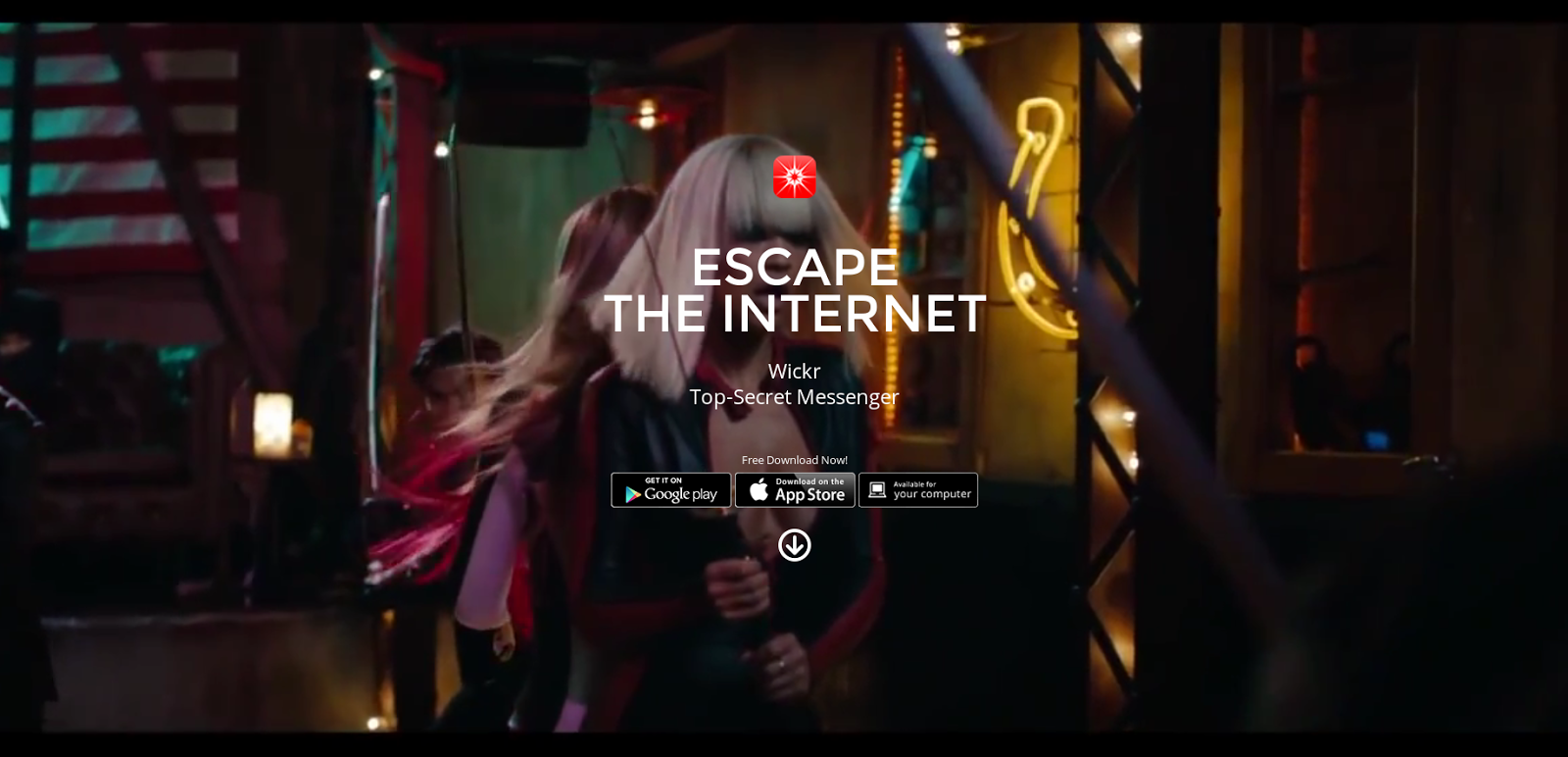
Принцип работы
Wickr - это закрытая экосистема и чтобы использовать ее, оба пользователя должны иметь профили в приложении. Профиль создается за несколько минут, а вот найти своего адресата вы сможете только по конкретному имени пользователя или электронной почте. С Wickr чувствуешь себя шпионом, т.к. вводить пароль здесь приходится на каждом шагу.
Wickr устанавливается на компьютерах: Windows, OS X, Linux (deb 32-bit и 64-bit) и мобильных устройствах: iOS, Android.
Установка Wickr в Ubuntu и производные
Перейдите по ссылке Wickr downloads, загрузите deb пакет согласно архитектуры вашей системы (32-bit или 64-bit) и установите в Центре приложений.
По окончании установки вы найдёте Wickr в программах Интернет или поиском в меню:
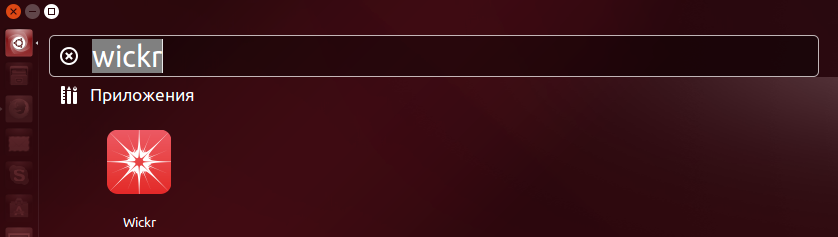
После открытия программы нажмите на кнопке Create New Account (Создать новую учетную запись):
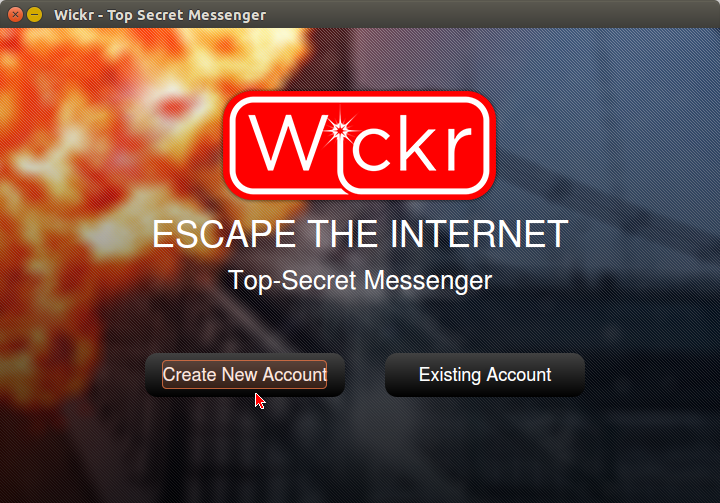
Откроется дополнительное окно извещающее о том, что Wickr не имеет опции для сброса забытого пароля. Поэтому необходимо записать или запомнить ваш пароль. Для подтверждения нажмите ОК:
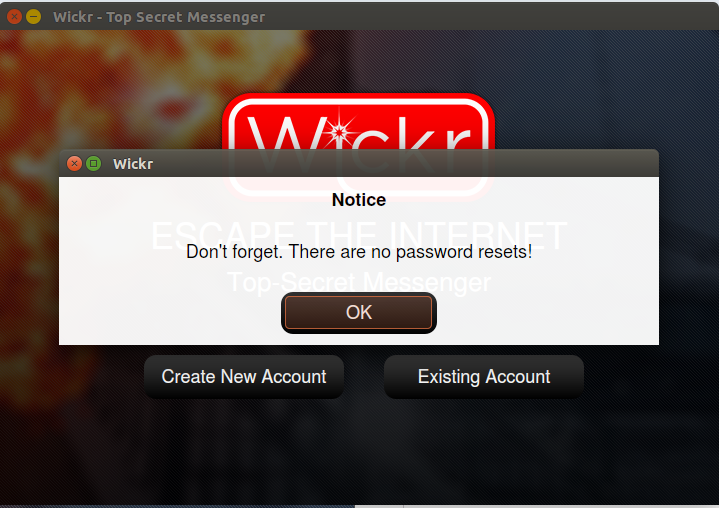
Введите имя пользователя (с маленькой буквы, как в электронной почте), пароль, выберите тип вашего аккаунта и нажмите кнопку Create Account (Регистрация):
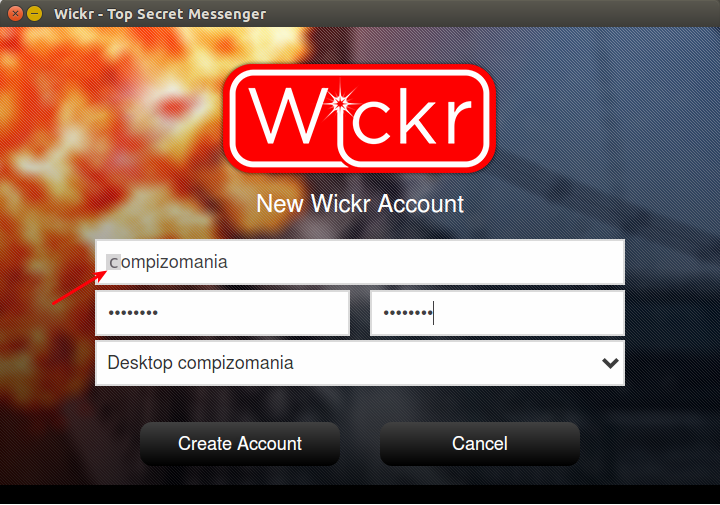
Далее войтдите в свой аккаунт Wickr, путём ввода пароля и нажатия кноки Sing in (Вход):
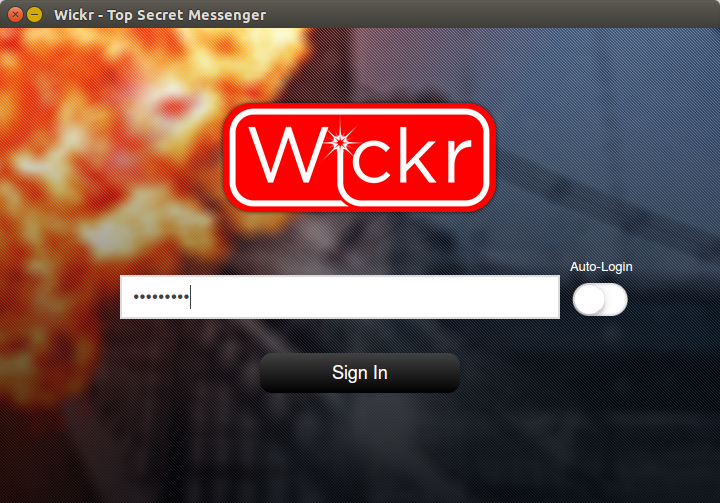
Откроется основное окно Wickr. В нём вы можете добавлять контакты, создавать новые сообщения для друзей/знакомых и т.п.:
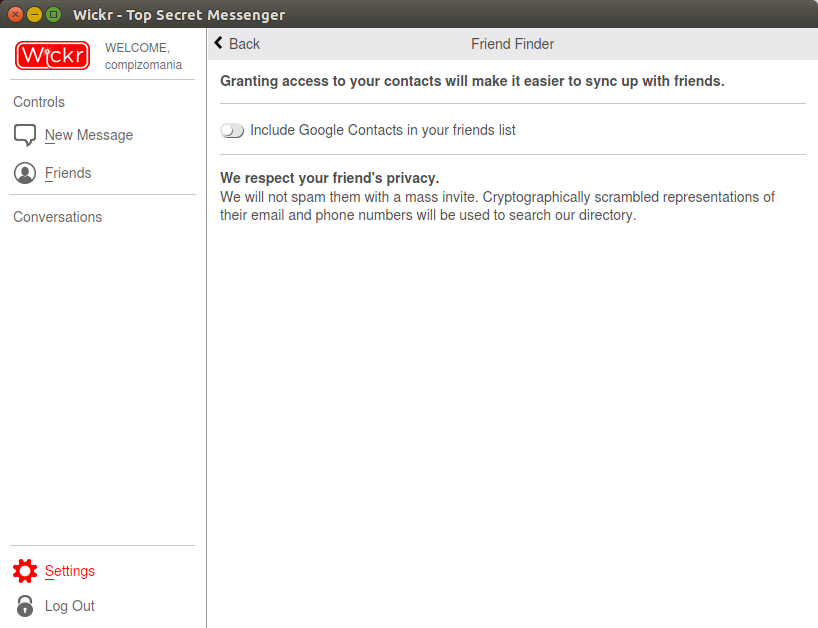
Нажмите на кнопке слева Friends (друзья), чтобы добавить друга из своих контактов:
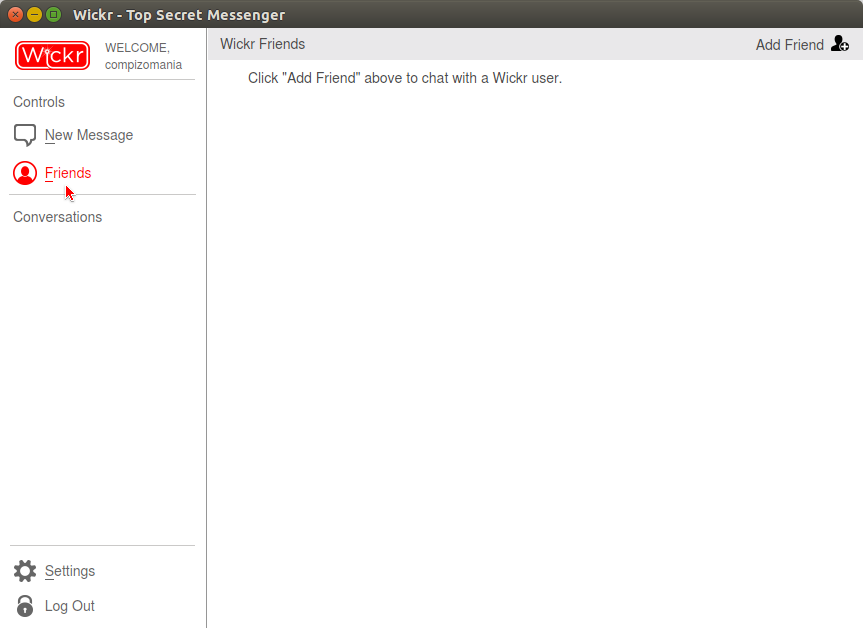
Введите адрес электронной почты или номер телефона:
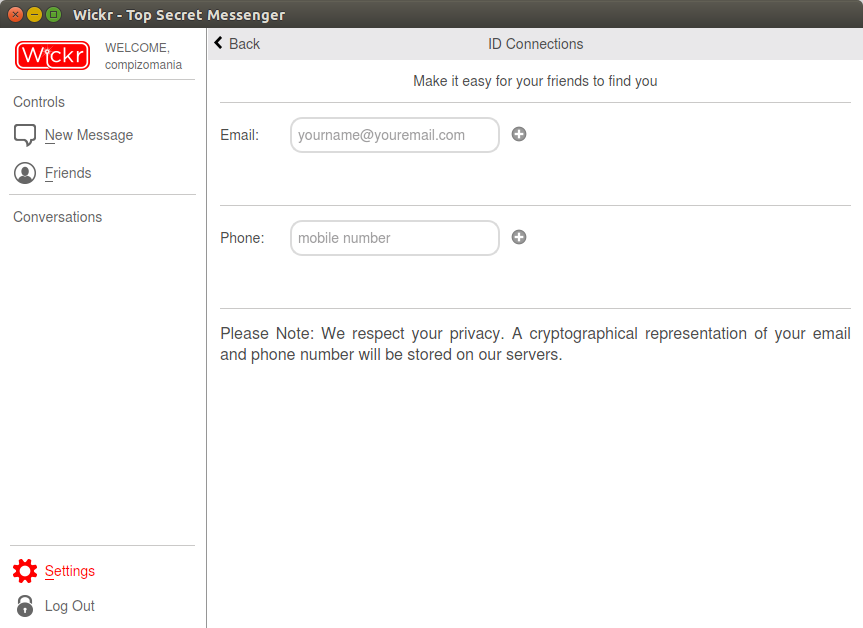
Примечание. Имейте ввиду, что ваш друг уже должен быть зарегистрирован в Wickr (иметь аккаунт) на мобильном устройстве или его электронный адрес. Только тогда вы можете найти его по номеру телефона или электронной почте.
Настройки Wickr
Настройки Wickr находятся в левом нижнем углу главного окна. Нажмите на кнопке Settings (Настройки), чтобы начать настройку своего аккаунта.
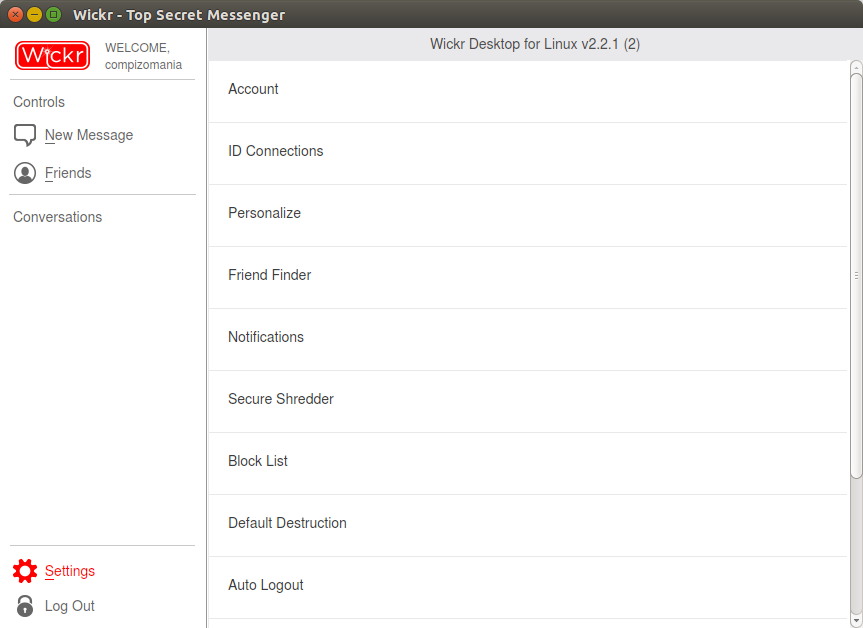
Здесь вы можете: добавить свою фотографию, номер телефона, почтовый адрес и т.д., чтобы сделать более доступным для ваших друзей, чтобы найти вас. Кроме того, вы можете ввести в черный список пользователей, кого вы хотите заблокировать.
Заключение
Теперь вы можете общаться со своими друзьями анонимно и безопасно.
Удачи.
Домашняя страница https://www.wickr.com/
С помощью Wickr можно передавать текстовые сообщения, картинки, аудио, видео и PDF-файлы с использованием различных стандартов шифрования (AES 256, ECDH 521, RSA 4096 TLD). Ваши сообщения не будут содержать никаких имен, геолокационных данных, ни получателя, ни отправителя. В настройках приложения вы сможете сами выбрать период времени, через который сообщения будут удаляться безвозвратно.
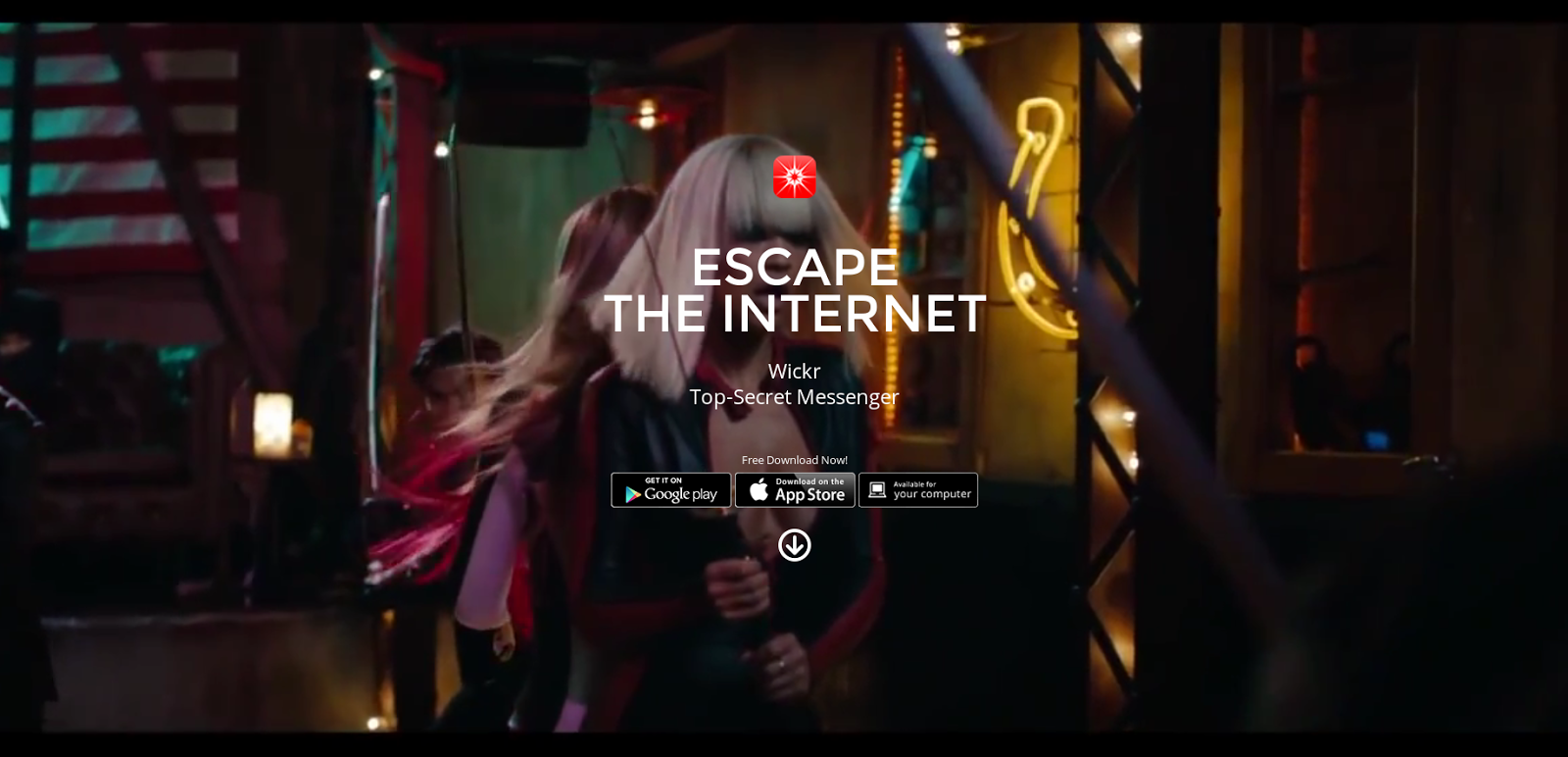
Принцип работы
Wickr - это закрытая экосистема и чтобы использовать ее, оба пользователя должны иметь профили в приложении. Профиль создается за несколько минут, а вот найти своего адресата вы сможете только по конкретному имени пользователя или электронной почте. С Wickr чувствуешь себя шпионом, т.к. вводить пароль здесь приходится на каждом шагу.
Wickr устанавливается на компьютерах: Windows, OS X, Linux (deb 32-bit и 64-bit) и мобильных устройствах: iOS, Android.
Установка Wickr в Ubuntu и производные
Перейдите по ссылке Wickr downloads, загрузите deb пакет согласно архитектуры вашей системы (32-bit или 64-bit) и установите в Центре приложений.
По окончании установки вы найдёте Wickr в программах Интернет или поиском в меню:
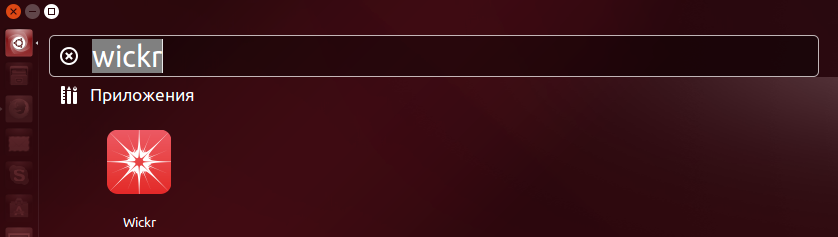
После открытия программы нажмите на кнопке Create New Account (Создать новую учетную запись):
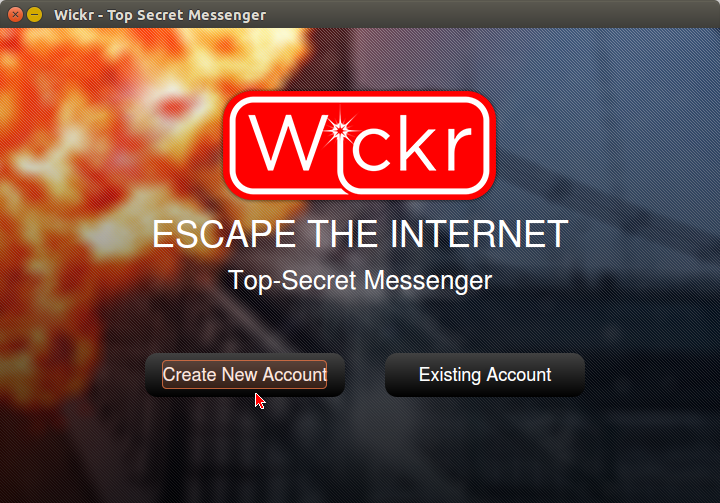
Откроется дополнительное окно извещающее о том, что Wickr не имеет опции для сброса забытого пароля. Поэтому необходимо записать или запомнить ваш пароль. Для подтверждения нажмите ОК:
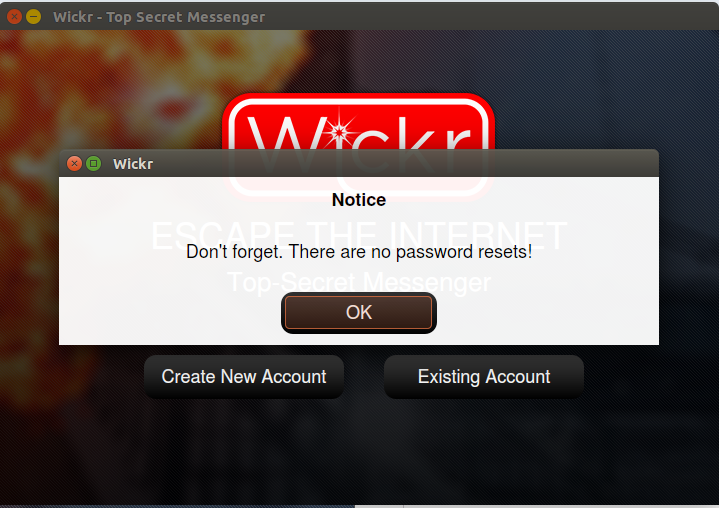
Введите имя пользователя (с маленькой буквы, как в электронной почте), пароль, выберите тип вашего аккаунта и нажмите кнопку Create Account (Регистрация):
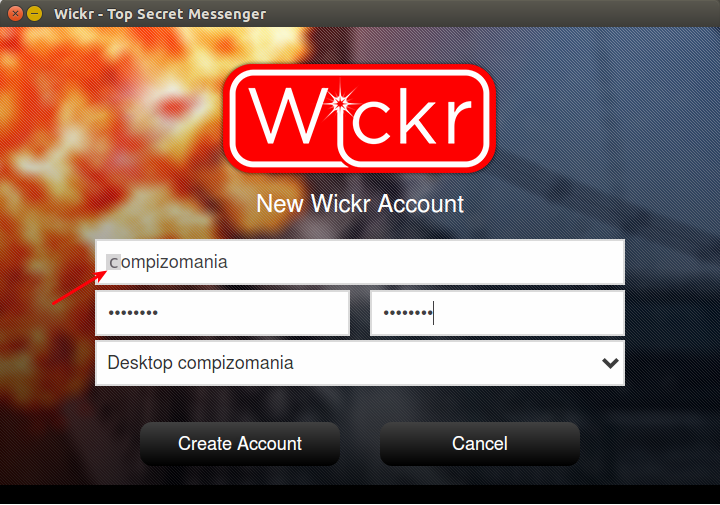
Далее войтдите в свой аккаунт Wickr, путём ввода пароля и нажатия кноки Sing in (Вход):
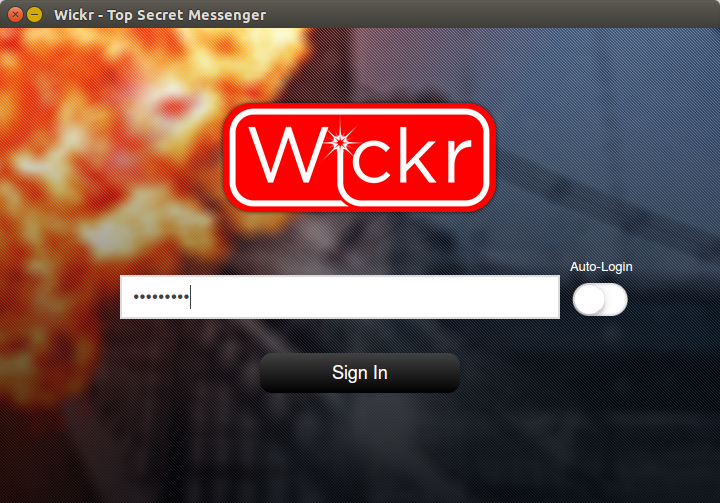
Откроется основное окно Wickr. В нём вы можете добавлять контакты, создавать новые сообщения для друзей/знакомых и т.п.:
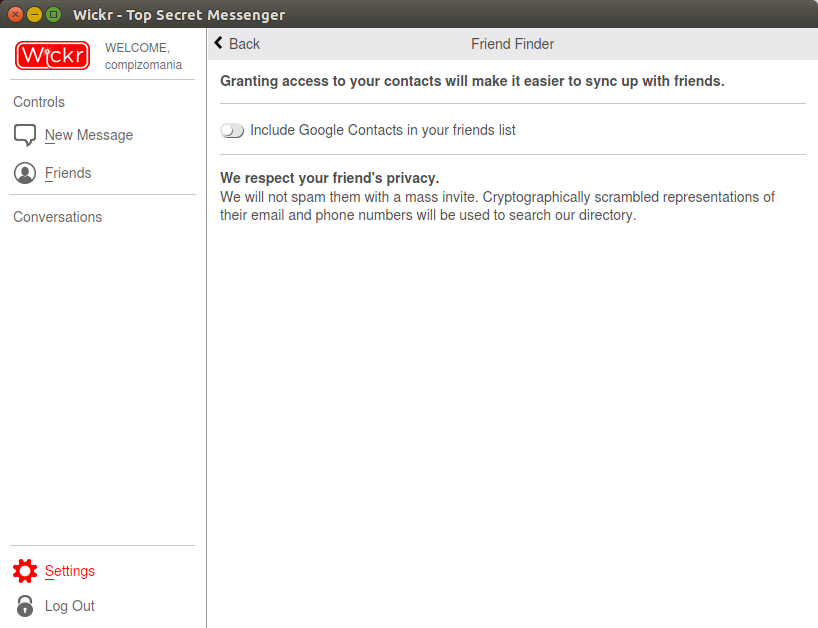
Нажмите на кнопке слева Friends (друзья), чтобы добавить друга из своих контактов:
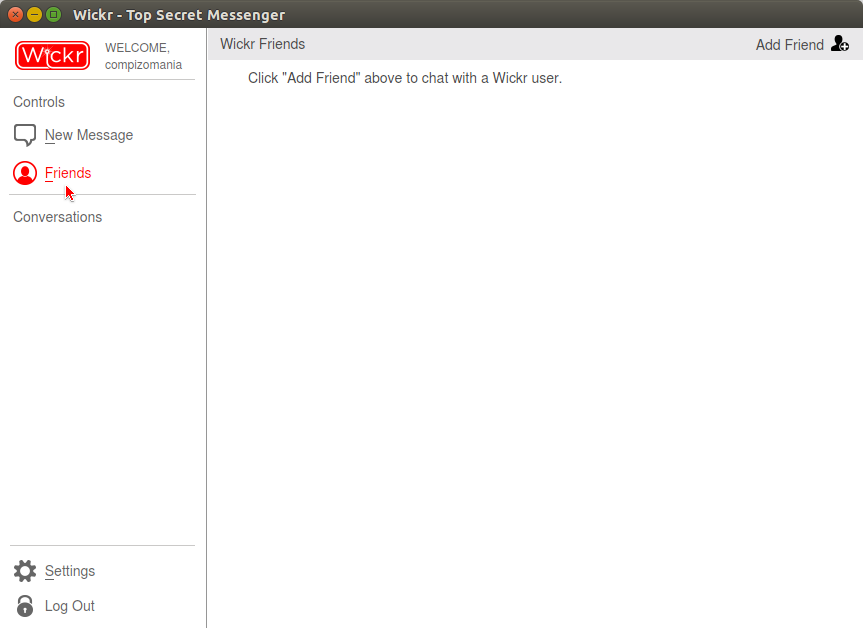
Введите адрес электронной почты или номер телефона:
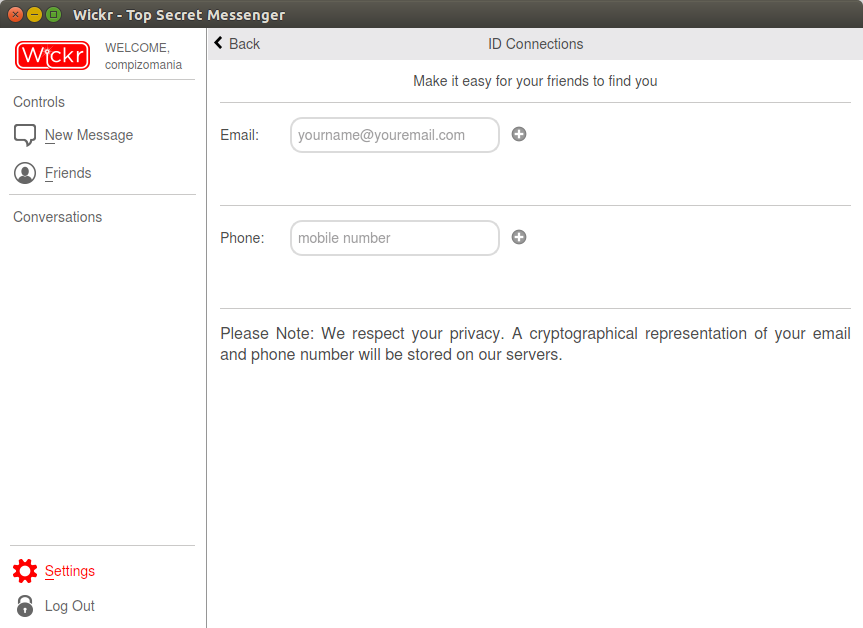
Примечание. Имейте ввиду, что ваш друг уже должен быть зарегистрирован в Wickr (иметь аккаунт) на мобильном устройстве или его электронный адрес. Только тогда вы можете найти его по номеру телефона или электронной почте.
Настройки Wickr
Настройки Wickr находятся в левом нижнем углу главного окна. Нажмите на кнопке Settings (Настройки), чтобы начать настройку своего аккаунта.
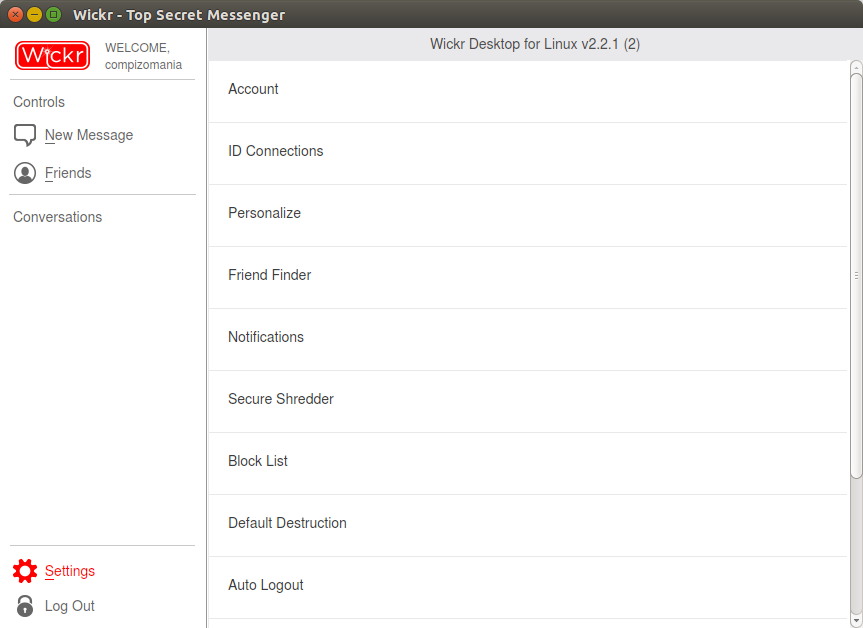
Здесь вы можете: добавить свою фотографию, номер телефона, почтовый адрес и т.д., чтобы сделать более доступным для ваших друзей, чтобы найти вас. Кроме того, вы можете ввести в черный список пользователей, кого вы хотите заблокировать.
Заключение
Теперь вы можете общаться со своими друзьями анонимно и безопасно.
Удачи.
Домашняя страница https://www.wickr.com/





























